▪️Plano de Aplicação de Recursos
Expanda a aba "Plano de Aplicação de Recursos" e clique em
"Adicionar Demonstrativo de Recursos":
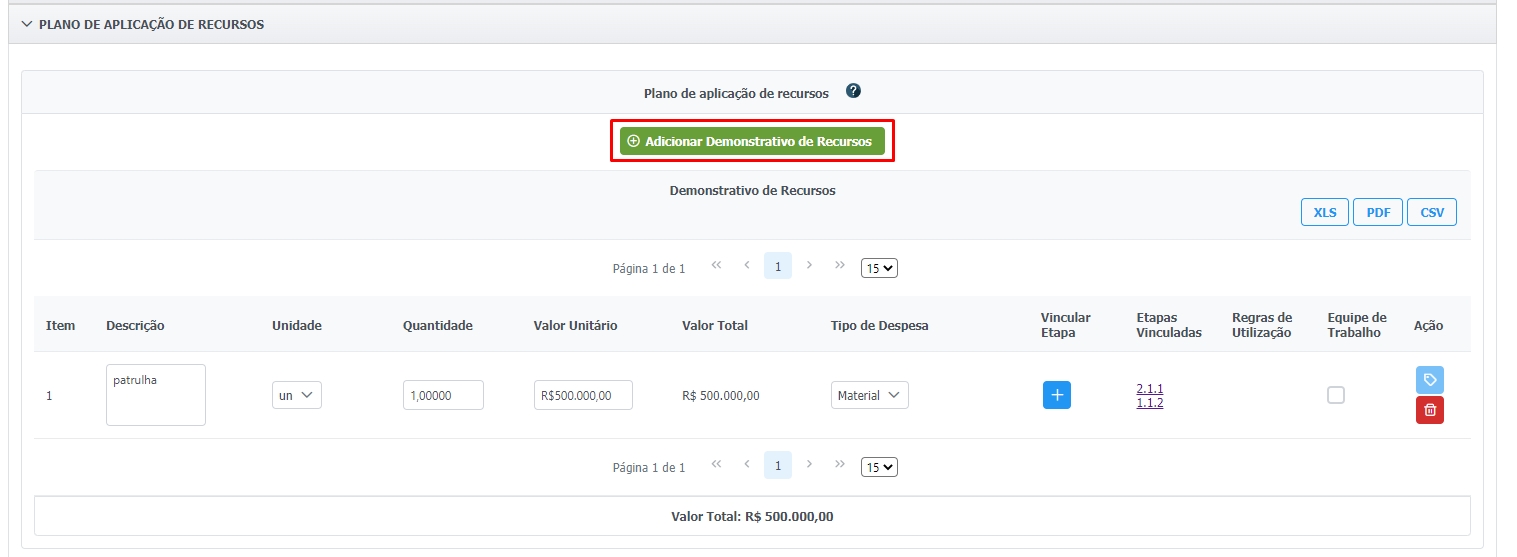
Caso seja necessário criar mais de um item, clique quantas vezes forem necessárias em "Adicionar Demonstrativo de Recursos" para criar as linhas correspondentes na tabela.
Na tabela
"Demonstrativo de recursos", preencha a descrição (1), selecione a unidade (2), insira a quantidade (3) e o valor unitário (4) de cada unidade.
Selecione o tipo de despesa (5) - Custos Indiretos, despesa com pessoal, diária de viagens, material, serviço ou outros.
Clique no ícone de "+" (6) da coluna "Vincular Etapa":
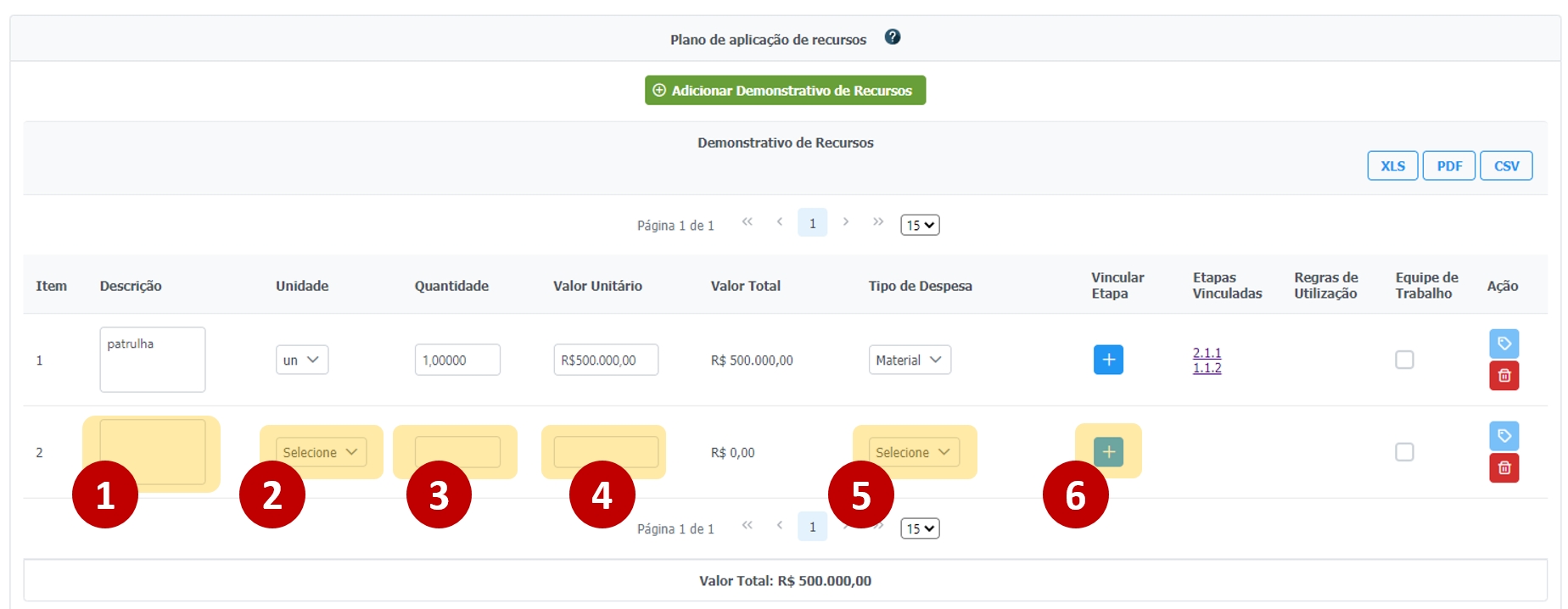
Na janela aberta, selecione (1) a etapa referente ao item (inserida anteriormente nas Metas do Cronograma de Execução). Clique em
"+ Vincular"(2):
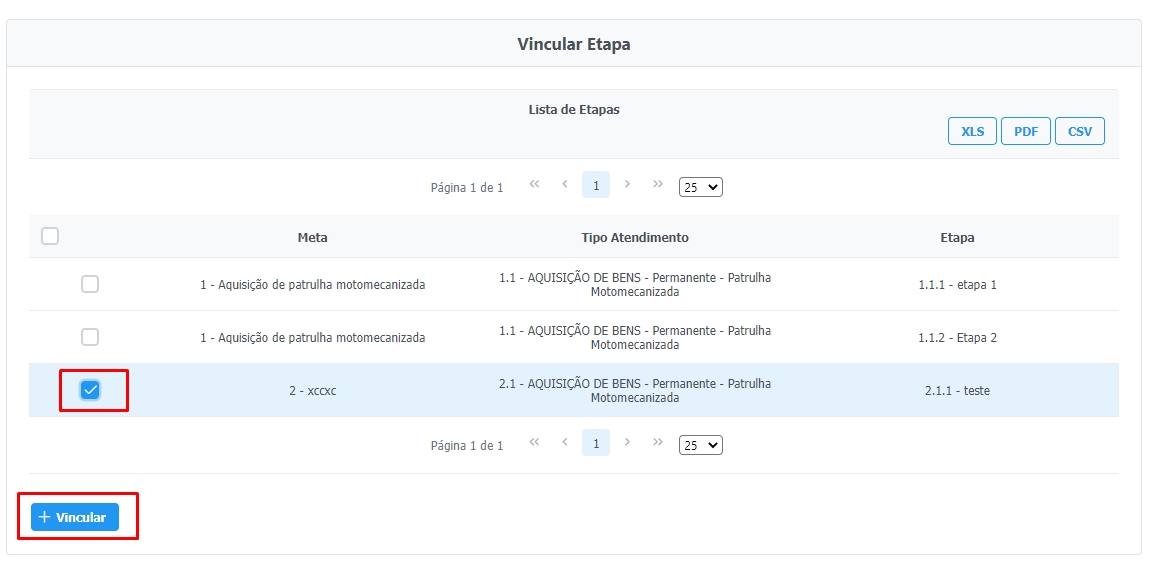
Na coluna "Equipe de Trabalho", só marque a caixinha se houver contratação de uma equipe com o custo pelo convente:

Agora é possível salvar o plano de aplicação de recursos de maneira intermediária clicando em "Salvar Rascunho"
Finalizadas as alterações a tela apresentará todas as aplicações dos recursos. Clique em
"Salvar"para concluir o processo:
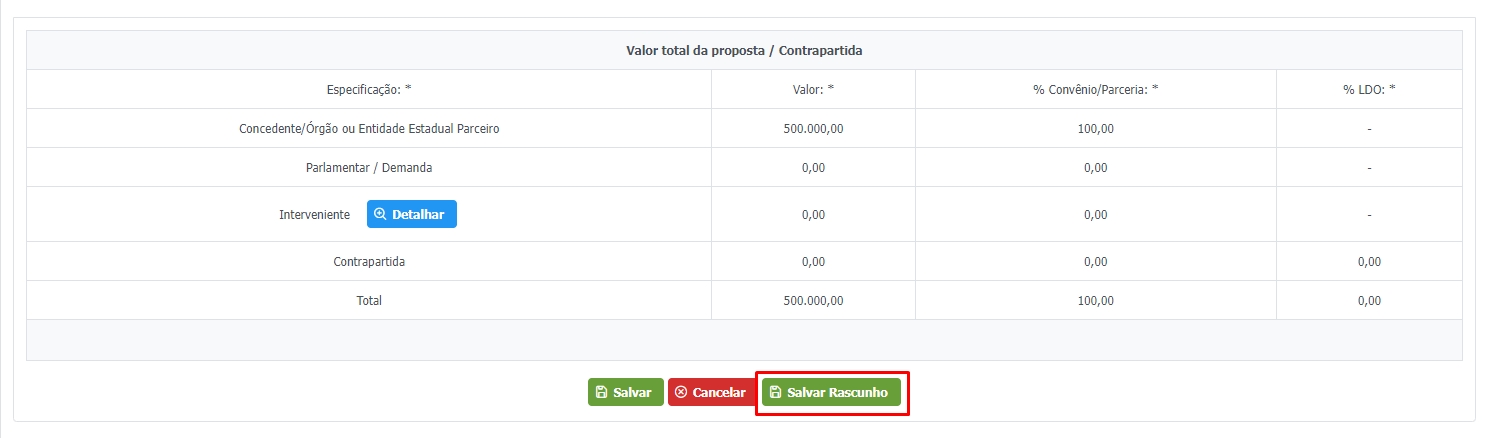
É fundamental que o Valor Total do Demonstrativo de recursos seja equivalente ao total do "Valor total da proposta / Contrapartida", do contrário o so botão salvar não irá ficar habilitado. Tudo que foi digitado permanecera como rascunho, não perdendo nada que foi digitado.
Os arquivos anexados aparecerão na "Lista de Anexos". Na coluna "Ação", clique no
ícone de LUPApara visualizar. Para excluir, clique noícone de "X"

Last updated
Was this helpful?
